

Der Zweck eines Farb-Voreinstellungssatzes ist die Einstellung des Druckers auf bestimmte Farbvorgaben in Ihrer Druckumgebung. Farbbezogene Auftragseinstellungen sind für die meisten Bediener komplex. Farb-Voreinstellungssätze helfen den Bedienern und Mitarbeitern in der Druckvorstufe dabei, die richtigen Farbeinstellungen zu verstehen und auszuwählen. Derselbe Satz von Farb-Voreinstellungssätzen ist in PRISMAprepare, automatisierten Arbeitsabläufen, PRISMAsync Remote Manager, im Settings Editor und auf dem Bedienfeld verfügbar.
Die beiden werkseitig definierten Farb-Voreinstellungssätze sind:
Bürodokumente
Diese Farbvoreinstellung ist optimal für die farbige Reproduktion von Text und grafischen Linien in Bürodokumenten. PRISMAsync Print Server konvertiert die Farben für die Ausdrucke in stärker gesättigte Farben.
Fotografischer Inhalt
Diese Standardfarbvoreinstellung ist optimal für die Reproduktion von Fotos und Bildern.
Farb-Voreinstellungssätze können im Settings Editor auf Systemebene konfiguriert werden.
 Farb-Voreinstellungssätze
Farb-Voreinstellungssätze|
Zweck |
Lösung |
|---|---|
|
Wechseln Sie zu den Farbvoreinstellungen |
|
|
Hinzufügen einer Farbvoreinstellung |
|
|
Bearbeiten einer Farbvoreinstellung |
|
|
Farbvoreinstellung löschen |
|
|
Definieren des standardfarb-Voreinstellungssatzes für PRISMAprepare |
|
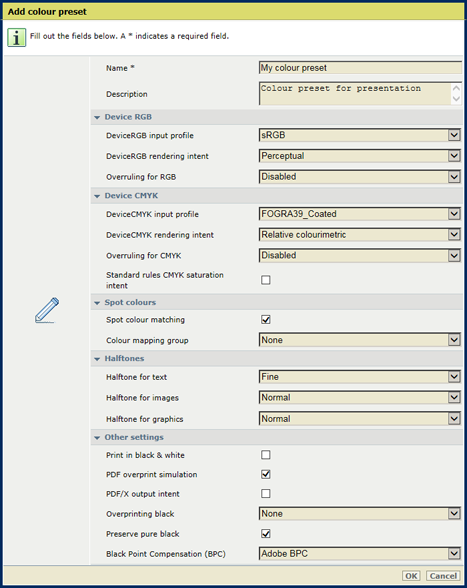
|
Attribut einer Farbvoreinstellung |
Beschriftung |
|---|---|
|
[Name] |
Der Name der Farbvoreinstellung. |
|
[Beschreibung] |
Die Beschreibung der Farbvoreinstellung. |
|
[DeviceRGB-Eingabeprofil] |
Das DeviceRGB-Eingabeprofil, das einen Referenzfarben-Arbeitsbereich für die RGB-Daten der Objekte im Druckjob definiert. 
|
|
[DeviceRGB Farbrendering-Intent] |
Der DeviceRGB-Rendering Intent, der die Farbkonvertierungsstrategie für Farben außerhalb der Farbpalette definiert. 
|
|
[Außerkraftsetzen für RGB] |
Einstellung, um eingebettete RGB-Profile und Rendering Intents außer Kraft zu setzen. 
|
|
[DeviceCMYK-Eingabeprofil] |
Das DeviceCMYK-Eingabeprofil, das einen Referenzfarben-Arbeitsbereich für die CMYK-Daten der Objekte im Druckjob definiert. 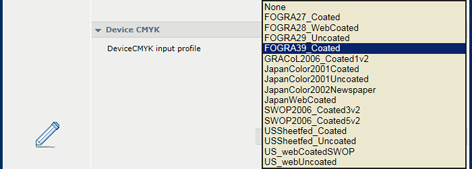
|
|
[DeviceCMYK Farbrendering-Intent] |
Der DeviceCMYK-Rendering Intent, der die Farbkonvertierungsstrategie für Farben außerhalb der Farbpalette definiert. 
|
|
[Außerkraftsetzen für CMYK] |
Einstellung, um eingebettete CMYK-Profile und Rendering Intents außer Kraft zu setzen. 
|
|
[Standardregeln für CMYK-Sättigungsziel] |
Einstellung zur Angabe, wie der CMYK-Sättigungsintent behandelt werden muss. Standardmäßig erhält das Farbverwaltungssystem reine Prozessfarben. Es kann jedoch erforderlich sein, dass die Konvertierung Standardregeln der Farbverwaltung entsprechen muss. Das Farbrendering erfolgt dann ohne die Erhaltung reiner Prozessfarben. |
|
[Spotfarbenabgleich] |
Einstellung zur Angabe, ob die Farbvoreinstellung die Verwendung der Spotfarbentabelle mit standardmäßigen und vom Kunden erstellten Spotfarben zusammen mit ihren entsprechenden LAB- und CMYK-Werten einbezieht. |
|
[Farbzuordnungsgruppe] |
Die Farbzuordnungsgruppe für die Farbvoreinstellung, wenn die Spotfarbenzuordnung aktiviert ist. |
|
[Raster für Text] |
Das Raster für Text/Linien. 
|
|
[Raster für Bilder] |
Das Raster für Bilder. 
|
|
[Raster für Grafiken] |
Das Raster für Grafiken. 
|
|
[Schwarzweiß drucken] |
Die Einstellung, falls alle Farben nur mithilfe des schwarzen Farbkanals gedruckt werden. |
|
[PDF-Überdrucksimulation] |
Einstellung zur Angabe, ob die Überdruckungssimulation aller Farben (einschließlich der Spotfarben) angewendet werden muss. Wenn diese Einstellung deaktiviert ist, überdecken die obersten Farben alle darunter befindlichen Farben. |
|
[PDF/X-Ausgabeziel] |
Angabe, dass gemäß dem eingebetteten PDF/X-Ausgabeziel gedruckt wird. Dann werden die DeviceCMYK-Definitionen ignoriert. PDF/X gibt die Druckbedingungen an, für die die PDF/X-Datei erstellt wurde. Diese Druckbedingungen werden als 'Ausgabeziel' bezeichnet. |
|
[Überdrucken mit Schwarz] |
Angabe, dass das Drucken von schwarzem Text und Grafiken über der Hintergrundfarbe erzwungen wird. Diese Option wird vom nativen PDF-RIP-Vorgang verwendet, um Registrierungsartefakte zu verhindern, wenn schwarze Objekte auf farbigem Hintergrund gedruckt werden. 
|
|
[Reines Schwarz erhalten] |
Einstellung, dass nach Möglichkeit das Erhalten von reinem Schwarz angewendet werden soll. Das Erhalten von reinem Schwarz bedeutet, dass die Farbe Schwarz zu 100 % aus K-Tinte oder -Toner besteht. Wenn das Erhalten von reinem Schwarz nicht möglich oder deaktiviert ist, wird die Farbe Schwarz aus C-, M-, Y- und K-Tinte gemischt. |
|
[Schwarzweiß drucken] |
Einstellung für Relative Colourimetric Rendering Intent. Schwarzweißdruck skaliert Eingabefarben relativ zum ausgegebenen Schwarz, damit Details in dunklen Bereichen erhalten bleiben. Wenn das ausgegebene Schwarz eher hell ist, wird [Erweiterter Tiefenkompensierung] gegenüber [Adobe BPC] bevorzugt, da es ein besseres Ergebnis liefert. 
|